Nilai Akhir dengan Excel
Bagi seorang guru, dosen mengolah nilai peserta didiknya bukanlah persoalan yang mudah, tapi juga bukan persoalan yang sulit jika persoalan tersebut dikaitkan dengan pemanfaatan teknologi seperti komputer dalam mengolah nilai tersebut. Termasuk mahasiswa yang sementara ini belajar tentang komputer khususnya penggunaannya dalam menganalisis data.
Mungkin yang menjadi persoalan adalah bagaimana seorang pengajar mampu menggunakan aplikasi yang ada dalam komputer tersebut. Ada banyak aplikasi yang dapat digunakan, salah satunya adalah aplikasi Microsoft Office Excel 2007. Microsoft Excel 2007 sebagai lembar kerja yang banyak digunakan untuk mengolah data, grafik memiliki kemampuan yang lebih, terutama bekerja dengan cepat dan hasil yang sesuai.
Misalkan kita ingin menghitung nilai akhir siswa dan kategori ketuntasan dengan data-data hasil belajar Tugas, Ulangan Harian, UTS, dan UAS (dalam skala 0-100). Untuk menghitungnya ikuti langkah-langkah beriku:
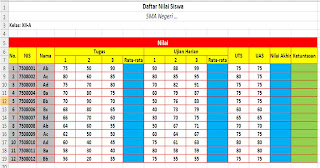
Langkah selanjutnya adalah (sebelum menghitung nilai akhir) adalah menentukan bobot hasil belajar siswa yang didapat dari Tugas, Ulangan Harian, UTS, dan UAS. Penentuan bobot dilakukan untuk menghargai hasil belajar siswa dan tingkat kesesuaian hasil belajar itu sendiri. Misalnya, bobot UAS (materi pelajaran lebih luas) akan lebih tinggi dibanding ulangan harian dan tugas yang materinya lebih sempit. Contoh penyelesaian penentuan hasil belajar di atas dengan bobot Tugas = 1, Ulangan Harian = 1,5, UTS = 2,5 dan UAS = 3, sehingga faktor pembaginya adalah jumlah bobot secara keseluuruhan (bobot = 8). Selain itu, bobot juga dapat menggunakan presentase.
Perhitungan nilai akhir, dapat ditempatkan pada kolom-baris samping data hasil belajar UAS (cell N8, sesuai gambar), dengan langkah-langkah berikut:
Mungkin yang menjadi persoalan adalah bagaimana seorang pengajar mampu menggunakan aplikasi yang ada dalam komputer tersebut. Ada banyak aplikasi yang dapat digunakan, salah satunya adalah aplikasi Microsoft Office Excel 2007. Microsoft Excel 2007 sebagai lembar kerja yang banyak digunakan untuk mengolah data, grafik memiliki kemampuan yang lebih, terutama bekerja dengan cepat dan hasil yang sesuai.
Misalkan kita ingin menghitung nilai akhir siswa dan kategori ketuntasan dengan data-data hasil belajar Tugas, Ulangan Harian, UTS, dan UAS (dalam skala 0-100). Untuk menghitungnya ikuti langkah-langkah beriku:
- Masukkan Data Siswa (Nim dan Nama)
- Masukkan tugas siswa (contoh: 3 nilai tugas siswa), kemudian hitung nilai rata-ratanya dengan menggunakan fungsi average
- Masukkan Nilai ujian harian (contoh: 3 nilai ujian harian), kemudian hitung nilai rata-ratanya dengan menggunakan fungsi average
- Masukkan nilai ujian tengah semester
- Masukkan nilai ujian akhir semester
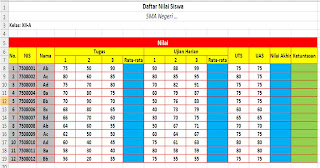
Langkah selanjutnya adalah (sebelum menghitung nilai akhir) adalah menentukan bobot hasil belajar siswa yang didapat dari Tugas, Ulangan Harian, UTS, dan UAS. Penentuan bobot dilakukan untuk menghargai hasil belajar siswa dan tingkat kesesuaian hasil belajar itu sendiri. Misalnya, bobot UAS (materi pelajaran lebih luas) akan lebih tinggi dibanding ulangan harian dan tugas yang materinya lebih sempit. Contoh penyelesaian penentuan hasil belajar di atas dengan bobot Tugas = 1, Ulangan Harian = 1,5, UTS = 2,5 dan UAS = 3, sehingga faktor pembaginya adalah jumlah bobot secara keseluuruhan (bobot = 8). Selain itu, bobot juga dapat menggunakan presentase.
Perhitungan nilai akhir, dapat ditempatkan pada kolom-baris samping data hasil belajar UAS (cell N8, sesuai gambar), dengan langkah-langkah berikut:
- Mengetahui analogi persamaannya (bukan dalam bentuk rumus excel) yang sesuai dengan faktor pembobotan, yaitu:
- Menuliskan persamaan dalam excel,yaitu:
=((1*G8)+(1,5*K8)+(2,5*L8)+(3*M8))/(8)
Keterangan: Cell G8 adalah rata-rata nilai tugas, Cell K8 adalah rata-rata nilai ulangan harian, Cell L8 adalah rata-rata nilai UTS, dan Cell M8 adalah rata-rata nilai UAS - Jika tidak ada masalah, maka hasil analisis excel akan benar. Oleh karena itu, langkah berikutnya adalah mengcopy jawaban untuk hasil belajar siswa pertama untuk siswa selanjutyna dengan cara mendrag cell jawaban siswa pertama sampai siswa terakhir


Leave a Comment